Perbaiki Windows Store tidak akan mengunduh masalah aplikasi di windows 10
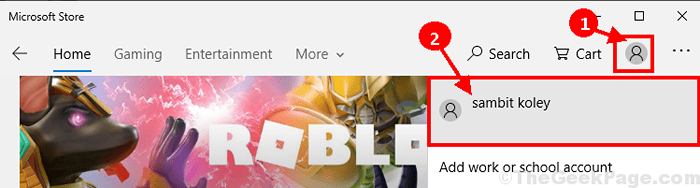
- 2691
- 823
- Enrique Purdy
Apakah Anda tidak dapat memperbarui/menginstal Windows Toko Aplikasi di komputer Anda dan Anda mencoba menemukan perbaikan untuk masalah ini? Jika jawaban untuk masalah ini adalah “Ya“, Maka kamu berada di tempat yang tepat. Ikuti saja perbaikan artikel ini dan masalahnya akan diselesaikan dalam waktu singkat. Tapi, sebelum melanjutkan, Anda harus mencoba solusi ini untuk mencoba beberapa solusi cepat untuk masalah tersebut.
Solusi-
1. Jika ini adalah pertama kalinya Toko tidak mengunduh aplikasi, menyalakan ulang komputer Anda.
2. Periksa apakah koneksi internet berfungsi atau tidak.
3. Periksa apakah ada jurusan pembaruan Windows sedang menunggu atau tidak.
Jika salah satu dari solusi ini tidak dapat menyelesaikan masalah di komputer Anda, cobalah perbaikan ini di komputer Anda-
Daftar isi
- Fix-1 Reset Windows Store dengan prompt perintah-
- Perbaiki-2 Mendaftar ulang semua aplikasi toko-
- Perbaiki-3 Menghapus instalan dan menginstal ulang Windows Store-
- Perbaiki-4 keluar dan kemudian masuk lagi dari Windows Store-
Fix-1 Reset Windows Store dengan prompt perintah-
Mengatur ulang Windows Store dengan Command prompt pasti akan memperbaiki masalah ini di komputer Anda.
1. Setelah Anda membuka Berlari jendela dengan menekan Kunci Windows+R, jenis "cmd" dalam Berlari jendela.
2. Sekarang, tekan 'Ctrl+Shift+Enter'.
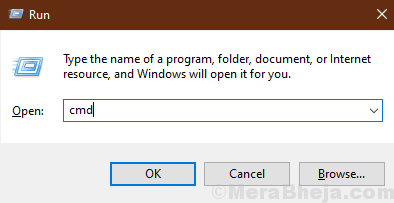
3. Untuk mengatur ulang Toko, Tuliskan perintah ini dan tekan 'Memasuki'.
Wsreset.exe

Menutup Command prompt jendela.
Menyalakan ulang komputer Anda.
Perbaiki-2 Mendaftar ulang semua aplikasi toko-
Mendaftar ulang Toko Aplikasi akan memperbaiki masalah di komputer Anda.
1. Tekan Kunci Windows+X dan klik “Windows PowerShell (Admin)“.
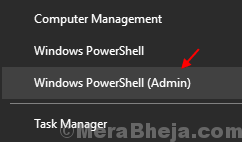
2. Untuk mendaftar ulang toko, menyalin Dan tempel Perintah yang diberikan di bawah ini PowerShell Jendela dan kemudian tekan Memasuki.
Set-eksekusi tidak terbatas
Get -appxpackage -allusers | Foreach add -appxpackage -disableDevelopmentMode -register "$ ($ _.Installlocation) \ appxmanifest.xml "

Menutup PowerShell jendela.
Mengulang kembali komputer Anda. Setelah me -reboot komputer Anda, periksa apakah Anda dapat mengunduh/ meningkatkan aplikasi di Toko. Pergi untuk perbaikan berikutnya jika yang ini tidak berhasil.
Perbaiki-3 Menghapus instalan dan menginstal ulang Windows Store-
Menghapus dan menginstal ulang Windows Store mungkin berhasil untuk Anda. Ikuti langkah -langkah ini untuk melakukannya-
1. Anda dapat mengakses 'PowerShell'jendela dengan menekan'Kunci Windows'dan'X'Kunci dan kemudian mengklik “PowerShell (admin)“.
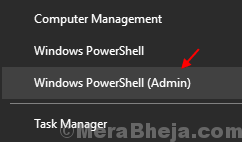
2. Untuk menghapus Windows Store kemasan, menyalin Dan tempel ini PowerShell Perintah dan kemudian tekan Memasuki.
Get -appxpackage -allusers * windowsstore * | Hapus-AppxPackage

3. Sekali lagi, salin dan tempel perintah ini PowerShell Jendela dan kemudian tekan Memasuki untuk menjalankannya di komputer Anda.
Get -appxpackage -allusers * windowsstore * | Foreach add -appxpackage -disableDevelopmentMode -register "$ ($ _.Installlocation) \ appxmanifest.xml ”

Menyalakan ulang komputer Anda untuk menyimpan perubahan.
Perbaiki-4 keluar dan kemudian masuk lagi dari Windows Store-
Masuk dan keluar dari Windows Toko Mungkin menyelesaikan masalah ini di komputer Anda.
1. Oepn toko di komputer Anda.
2. Dalam Toko jendela, tepat di samping 'Keranjang', klik tanda akun Anda dan kemudian klik akun Anda.
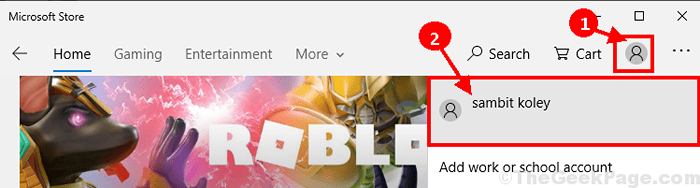
3. Dalam Akun jendela, klik "Keluar”Untuk keluar dari akun Anda.
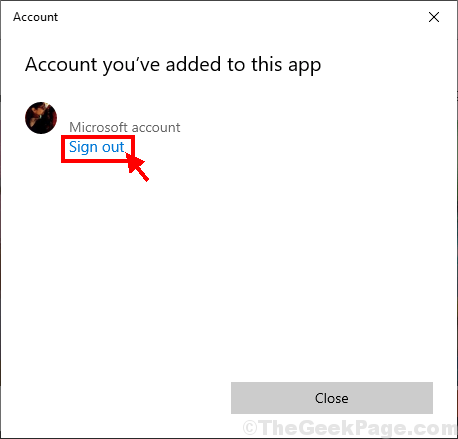
4. Di jendela toko, gulir ke bawah dan klik aplikasi acak apa pun untuk menginstalnya di komputer Anda (Contoh- Kami telah mengklik “Instagram“).

5. Sekarang, klik "Mendapatkan”Untuk menginstal aplikasi.

6. Di dalam Masuk jendela, pilih akun Anda dan kemudian klik "Melanjutkan”Untuk masuk dengan akun tersebut.

Anda akan dapat menginstal aplikasi di komputer Anda tanpa kesalahan lebih lanjut. Masalah Anda harus diselesaikan.
- « Perbaiki Instalasi Chrome Gagal- Instalasi Google Chrome Gagal Memulai Masalah di Windows 10
- Perbaiki koneksi Microsoft mencurigakan yang diblokir oleh antivirus di Windows 10 »

